Si está utilizando una distribución de Linux que no sea Arch CLI, entonces es una de las tareas más difíciles configurar WiFi en Arch Linux usando la terminal. Aunque el proceso es un poco sencillo. En este artículo, los guiaré a los novatos a través de la guía de configuración paso a paso para conectar su Arch Linux a su red WiFi.
Hay muchos programas para configurar una conexión inalámbrica en Linux, podríamos usar ip y iw configurar una conexión a Internet, pero sería un poco complicado para los novatos. Así que usaremos netctl , es una herramienta basada en cli que se utiliza para configurar y administrar conexiones de red a través de perfiles. Nota:Debes ser root para todas las configuraciones, también puedes usar sudo .
Lea también: Arch Linux lleve su conocimiento de Linux al siguiente nivel
Red de escaneo
Ejecute el comando para conocer el nombre de su interfaz de red:
iwconfig
Ejecute el comando –
ip link set interface up
Ejecute el comando para buscar las redes WiFi disponibles. Ahora muévase hacia abajo para buscar su red WiFi.
iwlist interface scan | less
ip link set interface down
Configurar una red Wi-Fi usando netctl:
Antes de configurar una conexión con netctl debes comprobar la compatibilidad de tu tarjeta de red con Linux.
- Ejecute el comando:
lspci -k
Este comando es para verificar si el kernel cargó el controlador para la tarjeta inalámbrica. La salida debe tener este aspecto:

Si el kernel no cargó el controlador, debe instalarlo mediante una conexión Ethernet. Aquí está la wiki inalámbrica oficial de Linux:https://wireless.wiki.kernel.org/Si su tarjeta inalámbrica es compatible con Linux, puede comenzar con la configuración de netctl .
netctl funciona con perfiles, el perfil es un archivo que contiene información sobre la conexión. Se puede crear un perfil por la vía difícil o por la vía fácil.
Lea también:Las 5 mejores distribuciones de Linux basadas en Arch
La Manera Fácil – Menú Wifi
Si desea utilizar el menú wifi, debe instalar el cuadro de diálogo.
1. Ejecute el comando:wifi-menu
2. Seleccione su red

3. Escriba la contraseña correcta y espere.
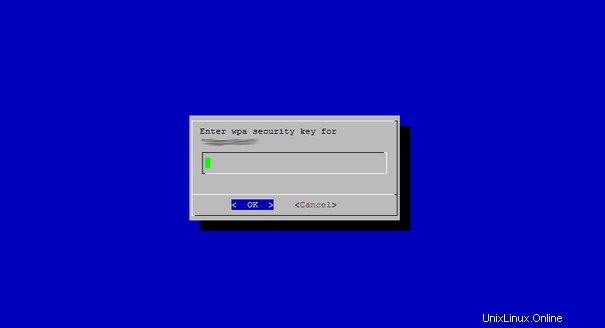
Si no tiene un mensaje de conexión fallida, puede probarlo escribiendo el comando:
ping -c 3 www.google.com
¡Hurra! Si lo está viendo hacer ping, entonces la red está configurada correctamente. Ahora estás conectado a la red WiFi en Arch Linux. Si tiene algún error, siga los pasos anteriores nuevamente. Tal vez te has perdido algo que hacer.
La forma difícil
En comparación con el método del menú wifi anterior, este método es un poco difícil. Así es como lo llamo de la manera difícil. En el comando anterior, el perfil de red se configuró automáticamente. En este método, configuraremos el perfil manualmente. Pero no te preocupes, esto no va a ser mucho más complicado. ¡Entonces empecemos!
- Lo primero que debe hacer es saber el nombre de su interfaz, generalmente el nombre es wlan0/wlp2s0, pero hay muchas excepciones. Para conocer el nombre de su interfaz, debe escribir el comando iwconfig y anotarlo.
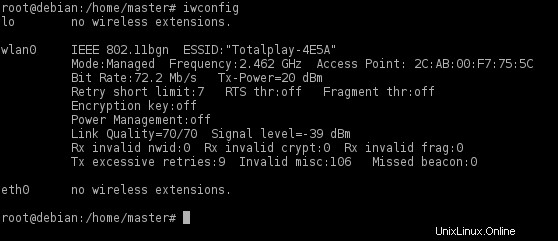
2. Ejecute el comando:
cd /etc/netctl/examples
En este subdirectorio, puede ver diferentes ejemplos de perfiles. 3. Copie el ejemplo de su perfil en /etc/netctl/your_profile
cp /etc/netctl/examples/wireless-wpa /etc/netctl/your_profile
4. Puedes ver el contenido del perfil escribiendo:
cat /etc/netctl/your_profile
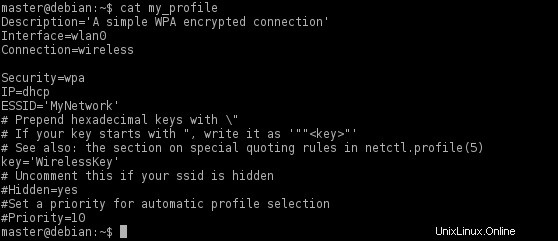
5. Edite los siguientes campos de su perfil usando vi o nano:
nano /etc/netctl/your_profile
1. Interfaz :sería wlan0 2. ESSID :el nombre de su conexión a Internet 3. clave :La contraseña de su conexión a InternetNota: Si no sabe cómo usar nano, solo edite su texto, cuando termine, presione ctrl+o y regrese, luego presione ctrl+x.
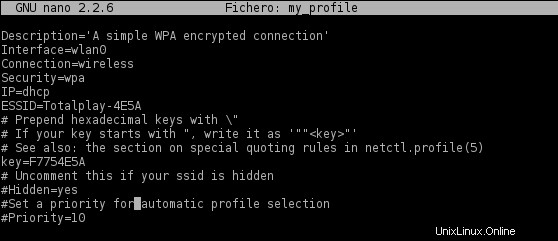
Ejecutando netctl
1. Ejecute el comando:
cd /etc/netctl ls
Debe ver el perfil creado por wifi-menu, por ejemplo, wlan0-SSID; o si usó la forma difícil, entonces debe ver el perfil creado por usted mismo.2
2. Inicie su perfil de conexión escribiendo el comando:
netctl start your_profile.
3. Prueba tu conexión escribiendo:
ping -c 3 www.google.com
La salida debe verse así:
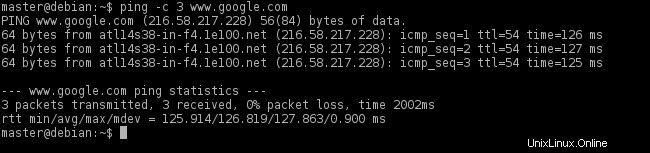
6. Finalmente, debe ejecutar el siguiente comando:netctl enable your_profile.
netctl enable your_profile
Esto creará y habilitará un servicio systemd que se iniciará cuando se inicie la computadora. Así que es hora de gritar ¡Hurra! Ha configurado una red wifi en su Arch Linux.
Otras utilidades
Además, puede usar otros programas para configurar una conexión inalámbrica:por ejemplo, iw -iw
- enlace iw dev wlan0 – estado
- escaneado iw dev wlan0 – Escaneo de redes
- iw dev wlan0 conecte su_essid – Conexión a la red abierta
- iw dev wlan0 conecta tu_essid clave tu_clave – Conectarse a una red encriptada WEP utilizando una clave hexadecimal.
wpa_supplicant
https://wiki.archlinux.org/index.php/WPA_supplicant
Wicd
https://wiki.archlinux.org/index.php/wicd
Administrador de red
https://wiki.archlinux.org/index.php/NetworkManager
Conclusión
¡Ahí vas! He mencionado 3 formas de conectarse a una red WiFi en su Arch Linux . Una cosa en la que quiero centrarme aquí es que cuando esté ejecutando el primer comando, anote la interfaz. En el siguiente comando donde estamos escaneando redes, no solo use la interfaz, sino el nombre de su interfaz, como wlan0 o wlp2s0 (lo obtuvo del comando anterior). Si tiene algún problema, hable conmigo en la sección de comentarios a continuación. Además, no olvides compartir este artículo con tus amigos en las redes sociales. ¡Gracias!